L'indirizzo di configurazione del router di solito corrisponde all' IP del gateway, per rilevarlo potete utilizzare la nostra utility Analisi rete locale , oppure seguire la guida sull' IP statico.
Aprite il browser (Internet Explorer,Mozilla Firefox,Chrome), inserite nella barra degli indirizzo l'IP del gateway.
Accedete all'interfaccia del router è sufficiente lasciare le voci vuote e cliccare direttamente su Submit per procedere, per maggiori informazioni leggete il manuale o la targhetta posta sotto al router.
Questo modello non permette la prenotazione dell'Ip usando il DHCP, quindi per il corretto funzionamento di eMule è necessario fissare un IP al PC, seguendo la guida sull' IP statico in base al vostro sistema operativo e disattivare il DHCP.
Non disattivate il DHCP se non ci sono incongruenze tra l' IP statico e quello assegnato dal router, se non siete in grado di verificare la differenza di IP e continuate ad avere ID basso dopo la configurazione del router, provate a disattivare il DHCP.
Se avete più di un dispositivo (consolle, cellulari, PC, ecc...) collegato al vostro router, prima di disattivare il DHCP, dovete assegnare a tutti i dispositivi un diverso IP statico.
Per disattivare il protocollo DHCP cliccate Interface Setup -->LAN selezionate la casella Disablede cliccate su SAVE per confermare la scelta.
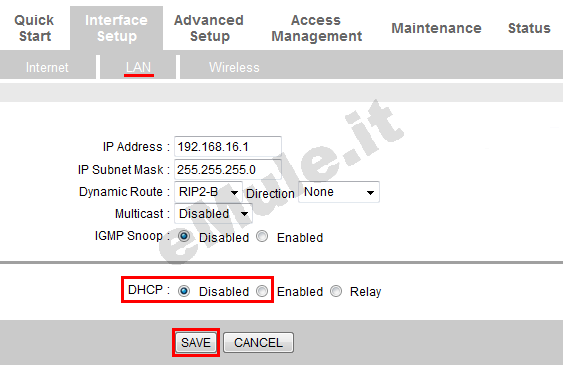
Selezionate ora Advanced Setup -->NAT e cliccate Virtual Server

Nella schermata successiva inserite i vostri valori come segue:
In Rule Index scrivete 1 (o un numero progressivo successivo nel caso abbiate già configurato regole per altri programmi)
in Application scrivete eMule tcp
in Start Port Number ed End Port Number scrivete il numero della Porta del Client TCP
in Local IP Adress scrivete il numero IP che avete precedentemente reso statico e cliccate SAVE.
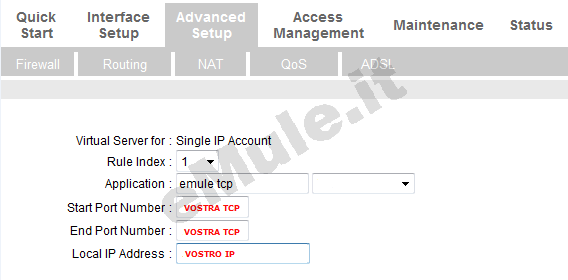
Create ora la seconda regola relativa al procollo UDP :
In Rule Index scrivete 2 (o un numero progressivo successivo nel caso abbiate già configurato regole per altri programmi)
in Application scrivete eMule udp
in Start Port Number ed End Port Number scrivete il numero della Porta del Client UDP
in Local IP Adress scrivete il numero IP che avete precedentemente reso statico e cliccate SAVE
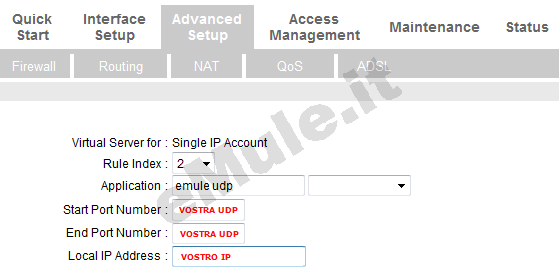
Se vi necessita usare eMule da un altro PC, per esempio dall'ufficio o se siete in vacanza ecc.. dovrete aprire un'altra porta per il webserver, di default è la 4711 quindi controllate che le porte del Client non abbiano questo numero o andranno in conflitto; procedete e finito di creare anche questa regola cliccate SAVE
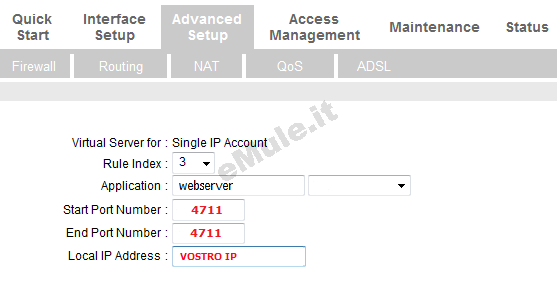
Dovreste visualizzare la schermata riassuntiva con le regole inserite:

Per questa router trovate anche la versione videoguida
Spostatevi in Advanced Setup --> NAT e selezionate entrambe le caselle su Disable, confermate l'opzione scelta cliccando su SAVE:
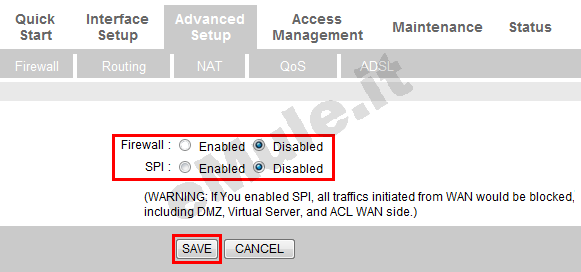
Andate su Access Management, cliccate sulla voce UPnP selezionate entrambe le caselle Activated e confermate la scelta cliccando su Save:
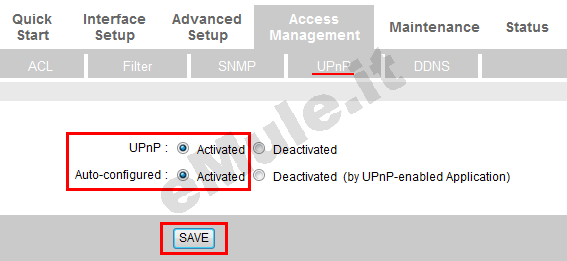
Proseguite ora con la guida per l' UPnP.
Nel caso l'UPnP non apra automaticamente le porte, settate l'UPnP alla condizione originale.

